

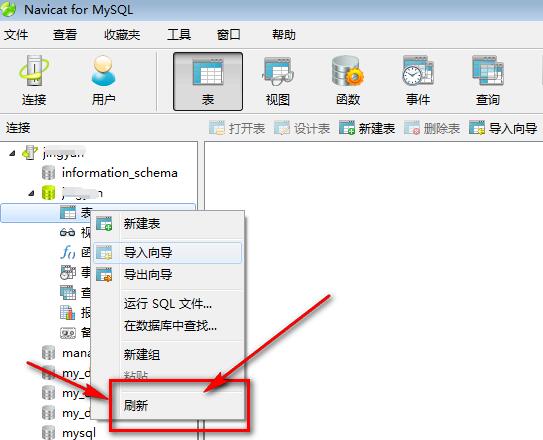
|
本站电脑知识提供应用软件知识,计算机网络软件知识,计算机系统工具知识,电脑配置知识,电脑故障排除和电脑常识大全,帮助您更好的学习电脑!不为别的,只因有共同的爱好,为软件和互联网发展出一分力! 还不会Navicat for MySQL用sql语句建表的方法吗?今天小编就和大家一起分享Navicat for MySQL用sql语句的方法,有需要的朋友可以来看看这篇文章哦,相信通过本篇教程的学习,可以帮助到大家。 首先,使用Navicat for MySQL连接数据库并创建一个数据库。 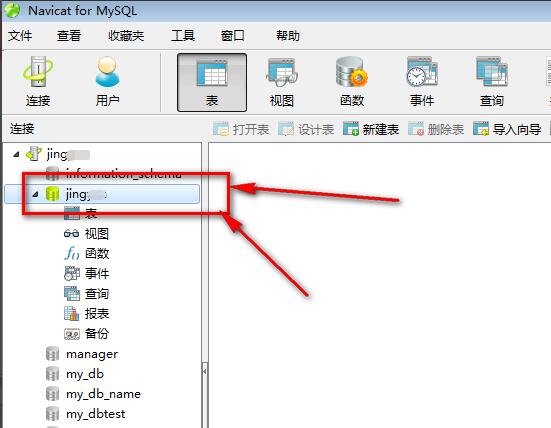 接着点击查询,这里有两个查询,随便点击一个都可以。 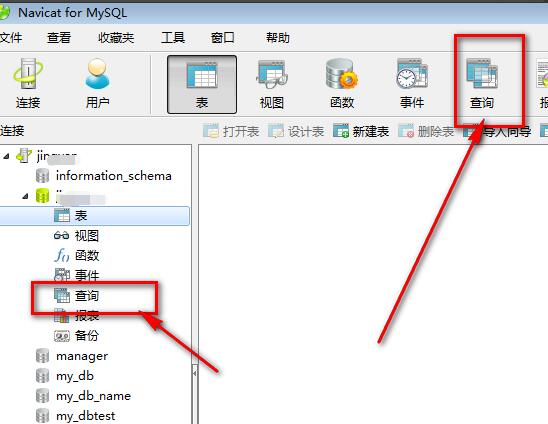 既然是要执行SQL语句,所以我们要先新建一个查询窗体才得。  如图,这就是查询编辑器,在这里就可以写上SQL语句。 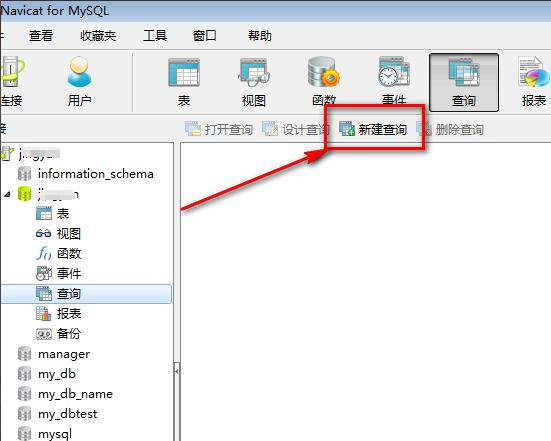 如图,小编就随意写一句SQL语句来演示,写的是创建一个新的数据表语句。 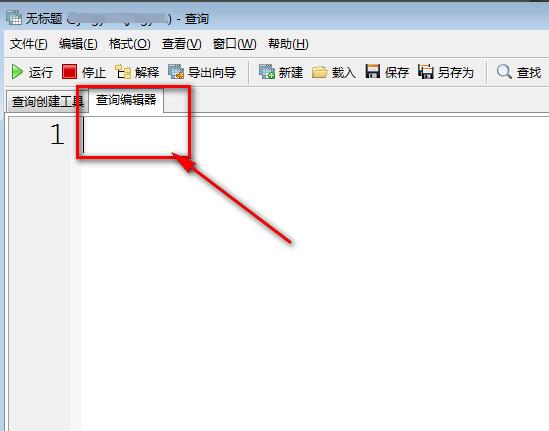 写完练习的SQL语句,再点击运行按钮,左上方的绿色图标就是。 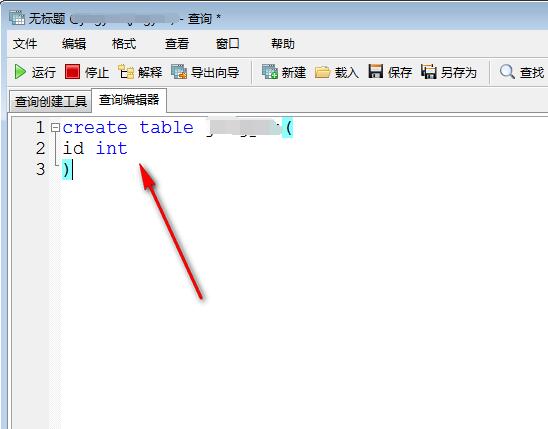 接着会弹出这样的一个“影响”的信息,说明运行起来了。 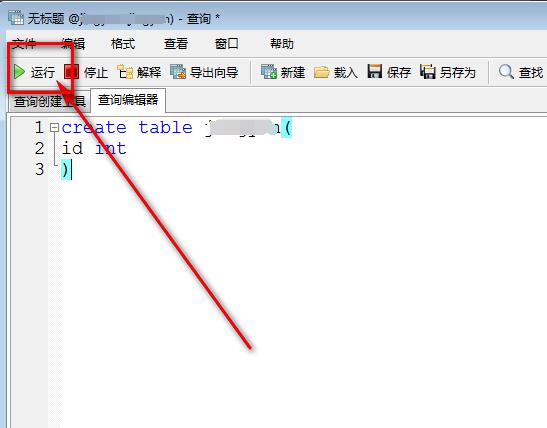 然后记得刷新一下表,在表上面单击右键即可刷新。 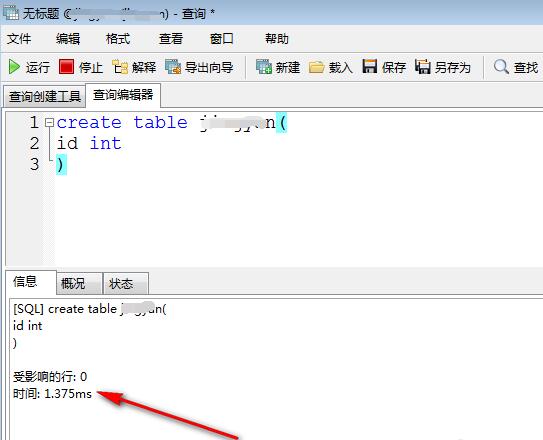 这时候就可以看到,SQL语句起作用了。 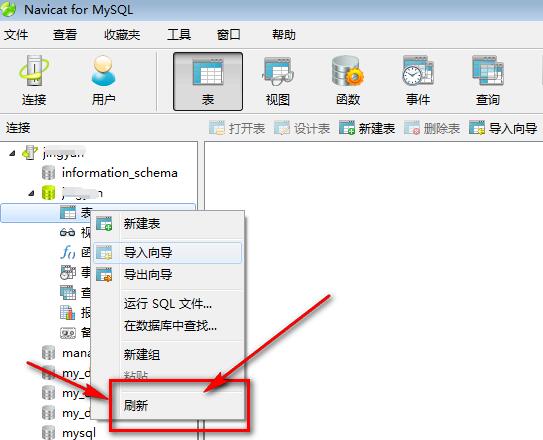 以上就是小编分享的Navicat for MySQL用sql语句的方法,还不会的朋友可以来学习一下哦。 学习教程快速掌握从入门到精通的电脑知识 |
温馨提示:喜欢本站的话,请收藏一下本站!